Удаление приложения с ПК с Windows 11 — простая задача, которая не займет много времени. Однако коды ошибок, такие как 0x80073CFA, иногда могут остановить вас и помешать вам удалить нежелательные приложения. Если вам повезет, простой перезапуск может устранить ошибку. Если нет, возможно, вам придется запачкать руки и копнуть глубже.
Программы для Windows, мобильные приложения, игры — ВСЁ БЕСПЛАТНО, в нашем закрытом телеграмм канале — Подписывайтесь:)
Такие ошибки удаления в Windows могут возникать по нескольким причинам и сбивать вас с толку. Чтобы помочь, мы подготовили список советов по устранению неполадок, связанных с исправлением ошибки удаления приложения 0x80073CFA в Windows 11.
1. Запустите средство устранения неполадок приложений Магазина Windows.
Поскольку ошибка с кодом 0x80073CFA возникает только при удалении приложений из Магазина Microsoft, рекомендуется запустить средство устранения неполадок приложений Магазина Windows. Это встроенный инструмент, который может помочь вам исправить большинство, если не все, проблемы, связанные с приложениями в Windows.
Ошибка 2203 при установке или удалении программ Skype, Office и др.
Шаг 1. Щелкните значок поиска Windows на панели задач, введите настройки устранения неполадоки нажмите Enter.

Шаг 2: Нажмите «Другие средства устранения неполадок» на правой панели.

Шаг 3. Прокрутите вниз и нажмите кнопку «Выполнить» рядом с «Приложения Магазина Windows».

После запуска средства устранения неполадок попробуйте снова удалить приложение.
2. Очистите кеш магазина Microsoft
Устаревший кеш Microsoft Store также может нарушить работу приложения и привести к таким ошибкам. К счастью, избавиться от поврежденных файлов кеша Microsoft Store довольно просто. Для этого нажмите клавишу Windows + R, чтобы открыть диалоговое окно «Выполнить». Тип wsreset.exe в поле и нажмите Enter.

Окно командной строки откроется на несколько секунд, а затем исчезнет после очистки кеша Microsoft Store. После этого вы можете удалить проблемное приложение.
Если ошибка удаления приложения 0x80073CFA возникает только при удалении определенного приложения, попробуйте сначала сбросить его. Это удалит все данные с вашего компьютера и восстановит заводские или стандартные настройки приложения.
Чтобы сбросить приложение в Windows, выполните следующие действия:
Шаг 1: Щелкните правой кнопкой мыши значок «Пуск» и выберите «Установленные приложения» из списка.
Как исправить ошибку 2503 при установке или удаление программ 100% работает!!!How to fix Error 2503?

Шаг 2. Прокрутите вниз или воспользуйтесь инструментом поиска, чтобы найти проблемное приложение. Щелкните значок с тремя точками рядом с ним и выберите Дополнительные параметры.

Шаг 3: Прокрутите вниз до раздела «Сброс» и нажмите кнопку «Сброс».

Подождите, пока Windows перезагрузит приложение, а затем попробуйте удалить его снова.
4. Используйте учетную запись администратора
Отсутствие соответствующих разрешений может помешать вам удалить приложения в Windows 11. В этом случае использование учетной записи администратора должно помочь исправить ошибку удаления приложения 0x80073CFA.
Проверьте, используете ли вы учетную запись с правами администратора. Если вы используете стандартную учетную запись, переключитесь на учетную запись администратора и попробуйте удалить приложение.
5. Удалите приложение с помощью PowerShell.
Windows PowerShell также позволяет удалять приложения с помощью нескольких команд. Итак, если у вас возникли проблемы с удалением приложения из меню «Пуск» или приложения «Настройки», выполните следующие действия.
Шаг 1: Нажмите клавишу Windows + S, чтобы открыть меню поиска, введите Windows PowerShell, и выберите Запуск от имени администратора.

Шаг 2. Выберите «Да», когда появится запрос контроля учетных записей (UAC).

Шаг 3: Вставьте следующую команду и нажмите Enter, чтобы просмотреть список приложений на вашем компьютере.

Шаг 4: Прокрутите список, чтобы скопировать имя пакета приложения, которое вы хотите удалить.

Шаг 5: Вставьте следующую команду в консоль и нажмите Enter, чтобы удалить приложение.
Remove-AppxPackage -Package PackageFullName
Замените PackageFullName в приведенной выше команде именем пакета, указанным на предыдущем шаге.

Подождите несколько секунд, и PowerShell удалит приложение с вашего компьютера.
6. Запустите сканирование SFC и DISM
Если вы по-прежнему получаете сообщение об ошибке 0x80073CFA, возможно, некоторые из системных файлов вашего ПК повреждены или отсутствуют. К счастью, Windows 11 включает в себя некоторые инструменты командной строки — средство проверки системных файлов и обслуживание образов развертывания и управление ими, — которые могут находить и восстанавливать такие поврежденные системные файлы. Вот как вы можете запустить их.
Шаг 1: Щелкните правой кнопкой мыши значок «Пуск» и выберите «Терминал (Администратор)» из списка.

Шаг 2. Выберите «Да», когда появится запрос контроля учетных записей (UAC).

Шаг 3: Вставьте следующую команду в консоль и нажмите Enter.

Шаг 4: Затем запустите сканирование DISM, введя следующие команды одну за другой.
DISM/Online/Cleanup-Image/CheckHealth DISM/Online/Cleanup-Image/ScanHealth DISM/Online/Cleanup-Image/RestoreHealth

Это может занять некоторое время, так что наберитесь терпения. После завершения сканирования перезагрузите компьютер и посмотрите, сможете ли вы удалить приложения.
7. Удалите приложение в режиме чистой загрузки.
Сторонние программы и службы на вашем компьютере также могут мешать процессу удаления приложения и вызывать проблемы. Чтобы избежать каких-либо помех, вы можете загрузить свой компьютер в состоянии чистой загрузки, а затем снова попытаться удалить приложение.
Шаг 1: Нажмите клавишу Windows + R, чтобы открыть диалоговое окно «Выполнить», введите msconfig в поле Открыть и нажмите Enter.

Шаг 2. Перейдите на вкладку «Службы» и установите флажок «Скрыть все службы Microsoft». Затем нажмите кнопку «Отключить все».

Шаг 3: Перейдите на вкладку «Автозагрузка» и нажмите «Открыть диспетчер задач».

Шаг 4: Выберите стороннее приложение или программу и нажмите кнопку «Отключить». Повторите этот шаг, чтобы отключить все сторонние приложения и программы.

Перезагрузите компьютер, чтобы войти в состояние чистой загрузки, а затем попробуйте снова удалить приложение.
Прощай, упрямые приложения
Имеет смысл избавиться от приложений, которые вы больше не используете. Вы можете запретить нежелательным приложениям занимать место на диске и потреблять системные ресурсы. Надеемся, что одно или несколько исправлений в этом руководстве исправили ошибку 0x80073CFA, и вы сможете удалять приложения, как и раньше.
Post Views: 61
Программы для Windows, мобильные приложения, игры — ВСЁ БЕСПЛАТНО, в нашем закрытом телеграмм канале — Подписывайтесь:)
Источник: tonv.ru
Ошибка при удалении программы Windows: как ее исправить
В нашем компьютере компоненты, входящие в его состав, являются базовыми, в дополнение к операционной системе, которая может заставить все работать. Но мы не можем игнорировать программы, которые устанавливаем и используем ежедневно. Но иногда при попытке удалить программу в Windows , мы можем найти некоторые ошибки, которые нам мешают, давайте посмотрим, что мы можем сделать.
И заключается в том, что важность всего программного обеспечения, которое мы устанавливаем на компьютер, не вызывает сомнений, но иногда это может вызвать у нас проблемы. Сначала ожидается, что приложения, которые мы в нем устанавливаем, будут иметь деинсталлятор . Это тот, который действительно позволяет нам стереть их, когда они нам больше не нужны, самым простым способом.

Стоит отметить, что в процессе установки обычно копируется собственный деинсталлятор в папку установки приложения. В свою очередь, он связан с другими разделами системы, чтобы облегчить его выполнение и работу. Но, к сожалению, это не всегда так, так как мы можем столкнуться с неожиданными ошибками.
En Djupdykning i iPhone Batteriets .
Please enable JavaScript
Распространенные сбои при удалении программы
Есть несколько причин, по которым мы можем найти эти проблемы, которые мы комментируем, поэтому мы постараемся решить их позже. В то же время причины для этого могут быть разными, хотя есть несколько довольно распространенных случаев, которые со временем распространились. Приведем пример того, что иногда мы не можем удалить программу, потому что она неправильно зарегистрировала свой деинсталлятор.
Это означает, что при попытке удалить его в Windows , мы не можем делать это. Сказать, что наиболее распространенная система для выполнения этих задач — это Панель управления система, поскольку она показывает нам список установленного нами программного обеспечения. Но это не всегда так, что в большинстве случаев уже является проблемой.
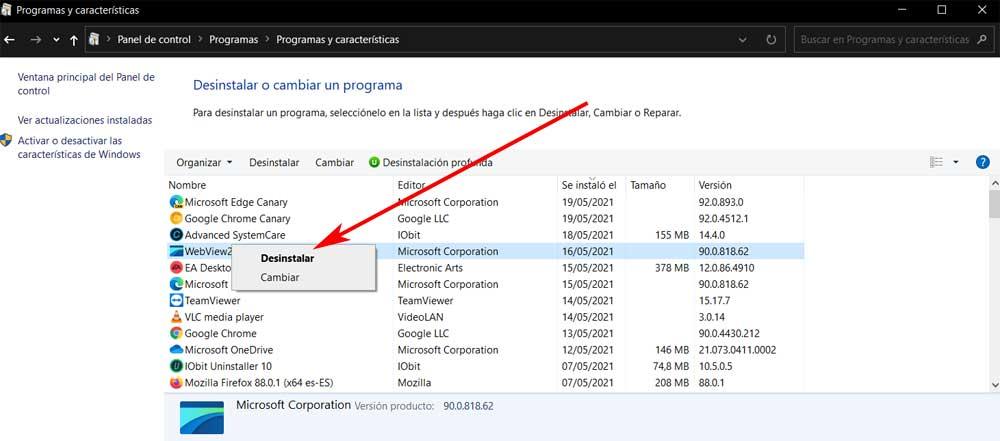
Другой распространенный случай — когда мы сталкиваемся с проблемой, которая сообщает нам, что у нас нет доступа к ее удалению. Вот почему это не позволяет нам завершить процесс удаления. Нечто подобное происходит, когда у нас нет достаточных разрешений для выполнения задачи удаления.
Исправить ошибки при удалении программ
Как мы уже упоминали, есть несколько ошибок, которые мы можем найти в этом отношении при удалении заявление в Windows. Кроме того, это может привести к некоторым вторичным проблемам, например, связанным с космосом. Не имея возможности устранить то, что нам больше не интересно, это пространство все еще занято, но потрачено впустую.
Таким же образом мы можем найти ошибки совместимости программного обеспечения. Например, если мы собираемся установить другую аналогичную программу, такую как антивирус , над другим, например. Как бы то ни было, ниже мы поговорим о некоторых возможных решениях, которые можно использовать для выхода из ситуации. Таким образом можно исправить ошибки при удалении программ в Windows.
У вас нет доступа к приложению
Иногда контроль учетных записей пользователей или UAC ограничивает доступ к установленным файлам и программам. Это означает, что мы не можем удалить их из Windows, и отображается ошибка, в которой говорится, что у нас нет доступа для удаления. Но мы можем использовать некоторые решения в этом отношении.
Первое, что мы должны сделать, если мы окажемся в этом случае, — это включить учетную запись администратора и использовать ее для выполнения операции удаления. Точно так же, если это не сработает, нам придется внести некоторые изменения в реестр Windows. Мы открываем это с помощью Regedit команда, которую мы вводим в поле поиска Windows.
В этот момент мы должны искать в реестре запись, соответствующую проблемной программе. Для этого нам нужно перейти по следующему пути реестра:
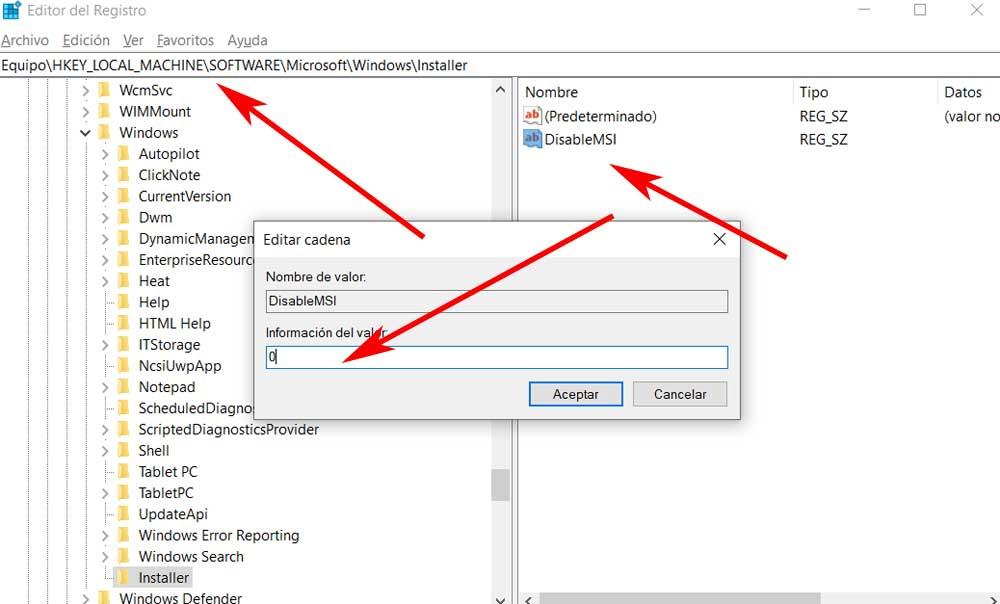
Как только ключ этой программы найден, в нем создается новое строковое значение, которое мы называем Отключить MSI . Затем мы открываем их и присваиваем значение 0. После перезагрузки компьютера при попытке удалить приложение в Windows 10 мы не должны видеть указанное ранее сообщение об ошибке.
Программы нет в Панели управления
Как мы упоминали ранее, есть разные способы удалить программу в Windows. Обычно это делается с помощью Панели управления или деинсталлятора рассматриваемой программы. Но может случиться так, что запись программы отсутствует в Панели управления или программа удаления недоступна. Поэтому мы всегда можем использовать реестр Windows.
Как исправить «Ошибка пакета Windows Installer…» при попытке удалить программу

Следующая ошибка появилась на компьютере клиента, когда мы пытались удалить паршивую программу Pro PC Cleaner: «Ошибка пакета Windows Installer. Невозможно запустить необходимую для завершения установки DLL. Обратитесь к техническому персоналу или к поставщику пакета».

Ошибка, вероятно, появилась из-за повреждения программы установки. По этой причине мы переустановили эту программу, а затем снова попытались удалить через меню «Программы и компоненты». Но в ходе удаления ошибка появилась снова. После некоторых тестов мы, наконец, нашли способ обойти эту проблему.
Если вы получаете такую ошибку при попытке удалить какую-либо программу, то простая инструкция ниже должна вам помочь. Однако инструмент, который мы будем использовать, может помочь и в том случае, если «Ошибка пакета Windows Installer…» возникает в процессе установки программ.
Шаг 1: Перейдите по следующей ссылке: https://support.microsoft.com/ru-ru/mats/program_install_and_uninstall
Шаг 2: Нажмите на кнопку «Запустить сейчас», чтобы скачать инструмент «Средство устранения неполадок, связанных с установкой и удалением программы».

Шаг 3: Запустите программу и дождитесь завершения процесса загрузки.
Шаг 4: Примите лицензионное соглашение.

Шаг 5: На следующем экране выберите вариант «Выявить проблемы и установить исправления (рекомендуется)».

Шаг 6: Выберите «Установка» или «Удаление» в зависимости от вашей проблемы. То есть если «Ошибка пакета Windows Installer…» появляется при попытке установить программу, тогда вам нужно выбрать первый вариант и, соответственно, второй, если вы не можете удалить программу. Мы выберем «Удаление».

Шаг 7: Подождите, пока программа завершит процесс выявления проблем, а затем выберите в списке программу, которую вы хотите удалить и нажмите кнопку «Далее».

Шаг 8: Нажмите «Да, попробовать удалить».

Шаг 9: На экране «Устранение неполадок завершено», где вы увидите состояние «Устранено», нажмите «Далее».

Шаг 10: В последнем окне выберите опцию «Да, проблема устранена». Нажмите «Далее» и закройте окно.

Шаг 11: Наконец, откройте окно «Программы и компоненты» и убедитесь, что программы больше нет в списке установленных программ. Если она все еще есть в списке, выберите ее и нажмите «Удалить/Изменить». На этот раз процесс удаления должен завершиться без ошибок.
Источник: compsch.com